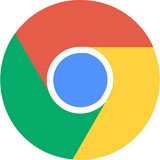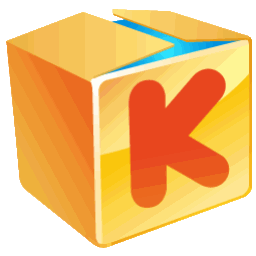OBS studio如何切换场景 一键即可切换
时间:2022-02-14 09:23:31
很多用户都会在OBS Studio中添加多个场景,但是有时候在直播的时候想要切换场景,不知道如何操作,其实想要切换非常的简单,下面就来教教大家如何在OBS中快速切换场景。
【操作说明】
首先在OBS工作模式中双击时可以切换到场景,但是需要经过设置。
我们点击右下角的【设置】,进入设置页面后,选择通用,然后勾选下方【工作室模式】里的【双击时切换场景】。

这样我们直播的时候,双击页面,就能快速切换下一个场景。
当然了在多视图模式下,默认状态是单击一下切换场景,小伙伴们知道了吗。

以上就是OBS切换场景的操作方法了,添加多个场景,就能实现游戏窗口和浏览器之间自由快速地切换啦,快去试下吧。

很多用户都会在OBS Studio中添加多个场景,但是有时候在直播的时候想要切换场景,不知道如何操作,其实想要切换非常的简单,下面就来教教大家如何在OBS中快速切换场景。

OBS Studio这个免费且开源的用于视频录制以及直播串流的软件,基本上是每个网络主播的标配直播软件,能够用来直播视频以及录制视频,当然了也适用于教育行业,很多老师使用OBS来录制教学课程,下面就来跟初次使用OBS的用户讲解下如何录制PPT。

OBS Studio是一款主要针对Mac平台的比较好用的直播软件,接下来,小编就为大家带来OBS Studio Mac版设置教程。
简介 OBS Studio是一款功能强大的自由软件,可以用于录制和直播屏幕内容。在Windows 10上使用OBS Studio进行屏幕录制,可以帮助用户记录游戏、演示、教程和其他屏幕活动。本教程将向您介绍如何使用OBS Studio在Windows 10上进行屏幕录制。 步骤1:下载并安装OBS Studio

很多用户都会在OBS Studio中添加多个场景,但是有时候在直播的时候想要切换场景,不知道如何操作,其实想要切换非常的简单,下面就来教教大家如何在OBS中快速切换场景。

OBS Studio这个免费且开源的用于视频录制以及直播串流的软件,基本上是每个网络主播的标配直播软件,能够用来直播视频以及录制视频,当然了也适用于教育行业,很多老师使用OBS来录制教学课程,下面就来跟初次使用OBS的用户讲解下如何录制PPT。

OBS Studio(obs工作室版),OBSStudio是全新的OBSOpenBroadcasterSoftware,是一款广泛应用的视频直播录制软件,跟经典版的区别就是,音频分路简单,在不出错的情况下性能优于经典版,您可以免费下载。

obs官网,obs下载,obs教程.OBSStudio是全新的OBSOpenBroadcasterSoftware,是一款广泛应用的视频直播录制软件,跟经典版的区别就是,音频分路简单,在不出错的情况下性能优于经典版。

相册云管家app是一款针对手机端的备份软件,相册云管家app可将手机内照片、视频存储在云端,随时随地随意查看,再也不用担心手机内存不够用